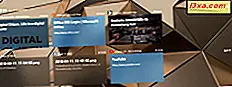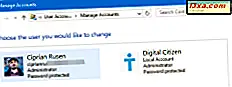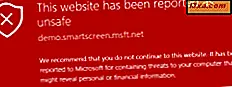
ตัวกรอง SmartScreen, Windows SmartScreen หรือ Windows Defender SmartScreen เป็นคุณลักษณะการป้องกันที่เหมือนกันโดยมีชื่อแตกต่างกันขึ้นอยู่กับเวอร์ชันของ Windows ที่คุณใช้อยู่ แม้ว่าจะช่วยป้องกันคอมพิวเตอร์ของคุณจากไฟล์แอพพลิเคชันและเว็บไซต์ที่เป็นอันตรายผู้ใช้บางรายอาจรู้สึกรำคาญและต้องการปิดการใช้งาน ถ้าคุณต้องการปิดตัวกรอง SmartScreen นี่เป็นวิธีการทำ:
หมายเหตุ: เราไม่แนะนำให้ปิดใช้งานคุณลักษณะนี้ หากคุณไม่แน่ใจว่ามันคืออะไรและทำงานอย่างไรให้อ่านบทแนะนำครั้งแรก: ตัวกรอง SmartScreen คืออะไรและทำงานอย่างไร? หากต้องการปิดใช้งานคุณต้องลงชื่อเข้าใช้ด้วยบัญชีผู้ใช้ที่มีสิทธิ์ของผู้ดูแลระบบ
วิธีปิดใช้งาน Windows Defender SmartScreen ใน Windows 10
ใน Windows 10 ตัวกรอง SmartScreen จะถูกใช้ในหลาย ๆ ด้านเพื่อให้ผู้ใช้สามารถป้องกันได้ดีที่สุด: ใน Microsoft Edge ใน Internet Explorer ใน File Explorer และแอปที่คุณติดตั้งจาก Microsoft Store หากต้องการปิดใช้งานอย่างสมบูรณ์คุณต้องปิดการใช้งานสำหรับแต่ละพื้นที่เหล่านี้ นี่คือวิธีการ:
ขั้นแรกคุณต้องเปิด Windows Security หรือ Windows Defender Security Center (ตามที่ทราบในเวอร์ชัน 10 ของ Windows รุ่นเก่า) วิธีหนึ่งที่จะทำคือการค้นหา "ความปลอดภัยของ Windows" และคลิกหรือแตะผลการค้นหาที่ต้องการ

ในหน้าต่าง Windows Security ให้คลิกหรือแตะ "App & browser control" ในคอลัมน์ด้านซ้าย จากนั้นดูที่ด้านขวาสำหรับการตั้งค่าทั้งหมดที่เกี่ยวกับการควบคุมวิธีการทำงานของ Windows Defender SmartScreen

ค้นหาส่วน "ตรวจสอบแอปและไฟล์" ทางด้านขวา ที่นี่ให้เลือก ปิด และยืนยันตัวเลือกของคุณเมื่อพร้อมต์ UAC ปรากฏขึ้น

จากนั้นค้นหาส่วน "SmartScreen for Microsoft Edge" อีกครั้งเลือก ปิด

จากนั้นหาส่วน "SmartScreen for Microsoft Store" อีกครั้งเลือก ปิด

ขณะนี้ Windows Defender SmartScreen ถูกปิดใช้งานใน Windows 10 ถ้าคุณต้องการเปิดใช้งานอีกครั้งให้ทำตามขั้นตอนเดียวกันและเลือกการตั้งค่าตรงข้ามกับที่คุณเลือกปิด
วิธีปิดตัวกรอง SmartScreen ใน Windows 7
ใน Windows 7 ตัวกรอง SmartScreen ใช้งานได้เฉพาะใน Internet Explorer เท่านั้น หากต้องการปิดใช้งานให้เริ่มต้น Internet Explorer จากนั้นคลิกปุ่ม เครื่องมือ หรือกด ALT + X บนแป้นพิมพ์ ในเมนูที่เปิดขึ้นให้ไปที่ ความปลอดภัย จากนั้นคลิก "ปิดตัวกรอง SmartScreen"

คุณถูกถามว่าคุณต้องการทำอะไร เลือก "ปิด SmartScreen Filter" แล้วคลิก ตกลง

ตัวกรอง SmartScreen ถูกปิดใช้งานจาก Internet Explorer แล้ว หากต้องการเปิดใช้งานอีกครั้งให้ทำตามขั้นตอนเดียวกันและเลือก "เปิดตัวกรอง SmartScreen"
วิธีการปิด Windows SmartScreen ใน Windows 8.1
ถ้าคุณใช้ Windows 8 Windows SmartScreen จะใช้ทั้งใน File Explorer และ Internet Explorer หากต้องการปิดใช้งานให้เปิด Control Panel ไปที่ ระบบและความปลอดภัย

คลิกหรือแตะ ศูนย์ปฏิบัติการ

ในคอลัมน์ด้านซ้ายคลิกหรือแตะลิงก์ที่ระบุว่า: "เปลี่ยนการตั้งค่า Windows SmartScreen"

ในหน้าต่าง Windows SmartScreen เลือก "อย่าทำอะไร" และกด OK

ขณะนี้ Windows SmartScreen ถูกปิดใช้งานใน Windows 8 ให้เปิดใช้งานอีกครั้งทำตามขั้นตอนเดียวกันและเลือกค่าอื่น ๆ สองค่าที่มี: "รับการอนุมัติจากผู้ดูแลระบบก่อนที่จะรันแอพพลิเคชันที่ไม่รู้จักจากอินเทอร์เน็ต" หรือ "เตือนก่อนที่จะรันแอพพลิเคชั่นที่ไม่รู้จัก, แต่ไม่จำเป็นต้องได้รับการอนุมัติจากผู้ดูแลระบบ "
เหตุใดคุณจึงปิดใช้งานคุณลักษณะ SmartScreen ใน Windows
ก่อนที่จะปิดบทแนะนำนี้เราอยากรู้ว่าเหตุใดคุณจึงตัดสินใจปิดคุณลักษณะ SmartScreen จาก Windows มันรบกวนคุณได้อย่างไร? มันทำให้เกิดปัญหาอะไร? ความคิดเห็นด้านล่างและขอหารือกัน